Cómo crear gráficos dinámicos en Excel
Si has alguna vez trabajado con gráficos dinámicos en Excel, sabes que son una herramienta poderosa para visualizar datos. En este artículo, explorarás cómo crear gráficos dinámicos de manera efectiva y sencilla.
¿Qué es un gráfico dinámico en Excel?
Un gráfico dinámico en Excel es una representación gráfica de datos que cambia automáticamente al modificar la tabla dinámica de la que se deriva. Esto permite visualizar los datos de manera flexible y adaptativa, facilitando la toma de decisiones en función de la información presentada.
Pasos para crear gráficos dinámicos en Excel
1. Preparar los datos
Antes de crear un gráfico dinámico, es crucial que los datos que utilizaremos estén organizados en una tabla. La tabla debe tener encabezados claros y no debe haber filas o columnas vacías.
2. Crear una tabla dinámica
Para crear un gráfico dinámico en Excel, primero debemos tener una tabla dinámica que sirva como fuente de datos. Aquí te mostramos cómo hacerlo:
- Selecciona las celdas que contienen los datos que deseas analizar.
- Ve a la pestaña Insertar en la cinta de opciones.
- Haz clic en Tabla Dinámica.
- Elige dónde deseas colocar la tabla dinámica (en una nueva hoja o en la hoja actual) y haz clic en Aceptar.
3. Insertar un gráfico dinámico
Ahora que ya tienes tu tabla dinámica, es momento de crear el gráfico dinámico:
- Haz clic en cualquier celda de la tabla dinámica.
- Ve a la pestaña Analizar en la cinta de opciones.
- Haz clic en Gráfico dinámico en el grupo de herramientas.
- Selecciona el tipo de gráfico que desees y haz clic en Aceptar.
4. Personalizar el gráfico dinámico
Una vez que el gráfico está creado, puedes personalizarlo a tu gusto:
- Utiliza las herramientas de diseño para cambiar el estilo del gráfico.
- Agrega o quita elementos como títulos de eje, leyendas y etiquetas de datos.
- Puedes filtrar los datos en la tabla dinámica, y el gráfico cambiará automáticamente para reflejar estos cambios.
Usar VBA para crear gráficos dinámicos automáticamente
Si deseas automatizar aún más el proceso de creación de gráficos dinámicos, puedes utilizar VBA (Visual Basic for Applications). Aquí tienes un ejemplo de código que crea un gráfico dinámico para ti:
Sub CrearGraficoDinamico()
Dim ws As Worksheet
Dim pt As PivotTable
Dim chartObj As ChartObject
Set ws = ThisWorkbook.Sheets("NombreDeTuHoja")
Set pt = ws.PivotTables("NombreDeTuTablaDinamica")
Set chartObj = ws.ChartObjects.Add(Left:=100, Width:=375, Top:=50, Height:=225)
With chartObj.Chart
.SetSourceData Source:=pt.TableRange2
.ChartType = xlColumnClustered ' Cambia este tipo al que desees
End With
End SubEste código crea un nuevo gráfico dinámico en Excel que toma datos de una tabla dinámica ubicada en la hoja que especificaste. Recuerda cambiar «NombreDeTuHoja» y «NombreDeTuTablaDinamica» por los nombres correspondientes en tu archivo Excel.

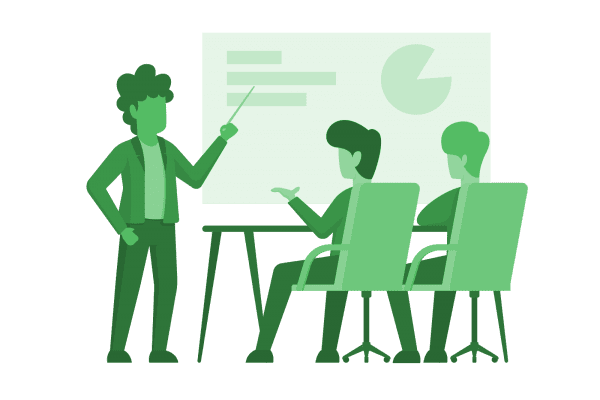
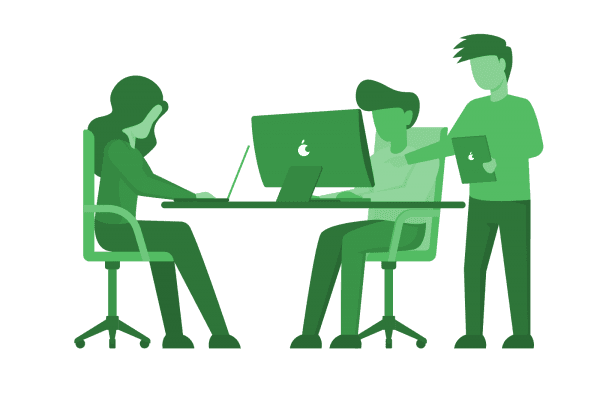













No hay comentarios.